F A Q
Inscription et connexion
Comment s’inscrire ?
- Lorsque vous êtes sur le site pretorio.fr, il vous suffit de cliquer sur la rubrique « Connexion ».
- Vous devez ensuite cliquer sur la case « Inscription ».
- Remplissez les champs requis pour procéder à la création de votre compte avocat.
- Saisissez votre moyen de payement.
- C’est bon, vous êtes inscrit.
Pourquoi renseigner ses informations de paiement ?
En vous inscrivant sur Pretorio, l’abonnement mensuel est de 4,99 € HT et les 3 premiers mois sont offerts. Vous serez débité qu’après cette période. Il vous faut renseigner votre carte bleue pour activer votre compte.
Comment se connecter ?
- Lorsque vous êtes sur le site pretorio.fr, il vous
suffit de cliquer sur la rubrique « Connexion ». - Renseignez ensuite votre identifiant et votre mot de passe dans les champs correspondants.
Comment se déconnecter ?
Lorsque vous êtes dans l’application Pretorio, il vous suffit de cliquer sur l’onglet « Déconnexion » en haut à droite de votre écran.
Que faire en cas de mot de passe oublié ?
- Lorsque vous êtes sur le site pretorio.fr, il vous suffit de cliquer sur la rubrique « Connexion ».
- Au lieu de remplir les champs, cliquez sur « mot de passe oublié ? ».
- Saisissez votre email pour obtenir un nouveau mot de passe.
- Depuis vos mails, déterminez un nouveau mot de passe.
- Revenez sur la rubrique « Connexion » du site pretorio.fr.
- Saisissez votre adresse mail, ainsi que votre NOUVEAU mot de passe.
Création et gestion des dossiers
Comment créer un nouveau dossier ?
- Allez dans la rubrique « Nouveau dossier » lorsque vous êtes sur votre compte Pretorio.
- Renseignez les informations de votre client. Soyez vigilant sur l’adresse mail : c’est là que votre client recevra ses codes d’accès Pretorio.
- Renseignez les dates du dossier : soyez particulièrement vigilant car elles seront difficilement modifiables.
- Validez en cliquant sur « Créer ». Vous serez alors directement débité du montant indiqué. Le premier dossier est offert.
Comment le client reçoit-il ses codes d’accès ?
Lorsque vous finalisez la création du dossier, le client recevra instantanément un mail automatique, qui lui donnera ses codes d’accès à Pretorio. Ce dernier devra alors définir son mot de passe pour accéder à son compte client Pretorio.
Quelle est la période à saisir ?
La période à saisir est celle sur laquelle vous souhaitez plaider : elle est au maximum de 3 ans. C’est sur cette période que votre client saisira ses horaires et habitudes de travail.
Comment rendre compte de l’avancement de vos dossiers ?
Vos dossiers en cours sont situés dans la sous-section «
En cours ». Une fois validés, ils passeront dans la sous-section « Validés ».
Comment archiver un dossier ?
Pour archiver un dossier, il suffit de cliquer sur l’icône avec des points à droite du dossier sur « Archiver ». Attention, cette action est irréversible : vous ne pourrez plus modifier votre dossier.
Comment partager un dossier ?
Il vous est possible de partager un dossier pour permettre à des collaborateurs/confrères/collègues/clients d’y avoir accès. Pour cela, cliquez sur le champ « Partager » de l’icône avec des points à droite du dossier.
Vous devez alors définir quels collaborateurs auront accès au dossier.
Comment ajouter un collaborateur ?
- Dans la rubrique « Paramètres », cliquez sur « Mes collaborateurs ».
- Cliquez sur « Ajouter ».
- Vous pourrez alors ajouter un ou plusieurs collaborateurs en renseignant leurs coordonnées.
- Cliquez sur « Enregistrer ».
Comment modifier les informations d’un dossier ?
Pour modifier les informations d’un dossier, il vous suffit de cliquer sur l’icône avec des points à droite du dossier en question, puis de cliquer sur le champ « Modifier ». Vous pourrez alors modifier plusieurs paramètres, comme le numéro de dossier.
Comment changer l’adresse mail du client ?
- Allez sur le dossier du client en question.
- Cliquez sur l’icône avec des points à droite du dossier, puis sur le champ « Modifier ».
- Changez l’adresse mail du client.
- Désormais, le client recevra ses notifications à cette nouvelle adresse.
Constitution d’un dossier
Quand votre client peut-il saisir ses données ?
Au moment où vous finalisez la création du dossier, votre client reçoit un mail automatique lui envoyant ses codes d’accès Pretorio. Après avoir défini son mot de passe, votre client pourra désormais saisir ses données.
Quand savoir que le client a fini la saisie de ses données ?
Lorsque votre client a terminé la saisie de ses données en « validant sa saisie », vous verrez une pastille bleue de notification sur le dossier en question. De plus, vous pouvez décider d’activer ce genre de notification par mail (voir la rubrique « Notifications »).
Peut-on modifier certaines données du client ?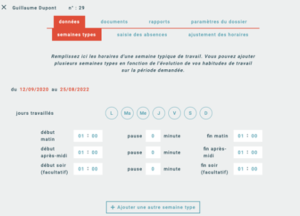
Depuis votre compte, il est tout à fait possible de modifier/corriger certaines données de votre client. Ce dernier se verra informé de votre modification via une notification mail.
Comment définir les règles de calcul ?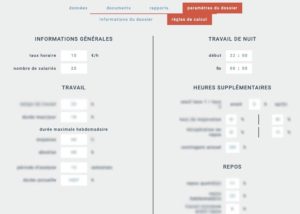
Les règles de calcul constituent le fondement du processus Pretorio. Elles permettent de générer un rapport final qui calcule automatiquement les valeurs et indicateurs, en tenant compte de nombreux paramètres que vous devez définir.
Ainsi, il faut vous rendre dans la rubrique « Paramètres du dossier », puis dans « Définir les règles de calcul ». Puis vous devez remplir les différents champs pour correspondre au contrat de travail de votre client.
Qu’est-ce que l’aperçu du rapport ?
Dans la rubrique « Rapport », vous verrez un aperçu des différents critères de calcul, qui figureront dans le rapport. Cela vous permet de voir les résultats instantanément sans avoir à télécharger le rapport final.
Comment choisir le format du rapport ?
Lorsque la saisie définitive des données est réalisée, vous pouvez télécharger le rapport final dans le format de votre choix.
- Au format PDF : vous aurez votre rapport en format PDF.
- Au format Excel : vous aurez votre rapport en format Excel.
Comment sélectionner les sections du rapport à exporter ?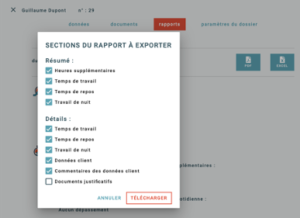
Dès que vous choisissez l’un des deux formats, vous devrez sélectionner les données que contiendront votre rapport, id est les « sections du rapport à exporter ».
Pour cela, vous n’avez qu’à sélectionner les rubriques en cochant les cases.
La semaine type
Pourquoi renseignez la semaine type en premier ?
Cette étape est capitale : elle permet de renseigner les horaires et habitudes de travail de votre client sur des périodes standardisées. Vous pourrez ensuite saisir des exceptions dans les pages suivantes.
Comment faire si votre client a eu des semaines types différentes par période ?
Vous pouvez ajouter plusieurs semaines types en fonction de l’évolution des habitudes de travail sur la période demandée. Pour cela, cliquez sur « Ajoutez une autre semaine type » en renseignant les dates de la période.
Vous verrez que les périodes s’enchainent automatiquement.
Comment supprimer une semaine type ?
Il vous suffit de cliquer sur l’icône « poubelle » à droite de la date de la période de la semaine type. Confirmez ensuite votre choix.
Comment renseigner le travail de nuit ?
Dans la semaine type, si votre client avait l’habitude de travailler le soir, veillez à bien remplir la ligne des jours travaillés le soir.
En revanche, laissez cette ligne vide si ce n’était pas le cas.
Saisie des absences
Comment renseigner les jours d’absences ?
Placez-vous selon l’année souhaitée en la choisissant en haut de votre écran. Puis cliquez sur le jour souhaité directement sur le calendrier.
Pour choisir plusieurs jours d’affilé, maintenez votre clique en balayant les jours souhaités.
Comment différencier les motifs des absences ?
Lorsque que vous sélectionnez un ou plusieurs jours, vous devrez ensuite choisir le motif (RTT, Maladie, Congés, Sans Solde, Férié).
Pour chaque motif correspondra une couleur qui vous permettra de différencier visuellement les motifs.
Que faire si aucun des champs proposés ne correspond au vrai motif ? 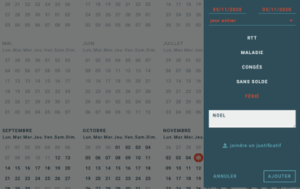
Sélectionner le champ qui se rapproche le plus du motif, puis renseignez la cause réelle de l’absence dans la partie « Commentaire ».
Comment joindre un justificatif d’absence ?
Lorsque vous sélectionnez le motif de l’absence en ajoutant un éventuel commentaire, cliquez sur « Joindre un justificatif ».
Saisie des horaires
Comment ajouter une exception ponctuelle aux habitudes de travail ?
- Allez dans l’onglet « Ajustement des horaires ».
- Sélectionnez l’année et le mois de l’exception.
- Renseignez-la directement dans le tableau en modifiant les horaires.
Peut-on renseigner le temps de trajet inhabituel ?
- Allez dans l’onglet « Ajustement des horaires ».
- Allez dans la colonne « Trajet inhabituel ».
- Renseignez la durée du trajet inhabituel en minutes.
Est-il possible d’ajouter un justificatif ou un commentaire ?
Dans le tableau « Ajustement des horaires », cliquez sur l’icône de commentaire ou de justificatif.
Abonnement et facturation
Quels sont les moyens de paiement possibles ?
Le seul moyen de paiement possible est la carte bleue, étant donné l’automatisation des processus.
Quand est-on débité ?
À l’achat de chaque dossier, vous serez automatiquement débité du montant indiqué.
Comment ajouter/supprimer un moyen de paiement ?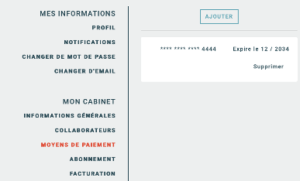
Dans la rubrique « Paramètres », cliquez sur « Moyen de paiement ». Ici, il vous est possible d’ajouter un nouveau moyen de paiement, ou de supprimer votre moyen de paiement actuel.
Notez que si vous avez un unique moyen de paiement, vous ne pouvez le supprimer directement : il vous faudra préalablement ajouter un autre moyen de paiement pour pouvoir supprimer l’actuel.
A quoi sert l’abonnement Pretorio ?
Comment résilier son abonnement ?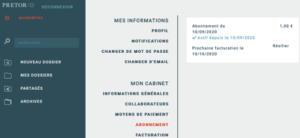
- Allez dans la rubrique « Paramètres », puis dans « Abonnement ».
- Cliquer sur « Résilier ».
- Votre abonnement est alors automatiquement résilié : vous ne serez plus débité le mois suivant.
Attention : en résiliant votre abonnement, vous n’aurez plus accès à vos dossiers.
Où consulter l’historique de mes factures ? 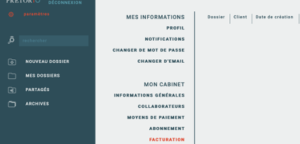
- Allez dans la rubrique « Paramètres », puis cliquez sur « Facturation ».
- Vous avez alors accès au descriptif de toutes vos factures depuis votre inscription.
Où et quand sont envoyées les factures ?
A chaque paiement, une facture vous est envoyée sur votre adresse mail environ une heure après la commande.
La facture comporte-elle la TVA séparée ?
La TVA est bien indiquée sur la facture. Si vous êtes un cabinet (donc un professionnel), vous pourrez alors légitimement demander la déduction de la TVA.
Paramètres du compte
Comment paramétrer mes notifications ?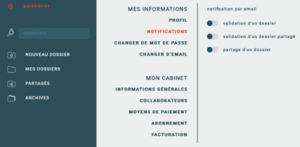
Dans la rubrique « Paramètres », cliquez sur « Notifications ». Vous pourrez alors activer certaines notifications mail en cochant les cases.
- Validation d’un dossier : lorsque votre client a saisi l’intégralité de ses données, il soumet cela à votre validation.
- Validation d’un dossier partagé : lorsque votre client a saisi l’intégralité de ses données, il soumet cela à votre validation ainsi qu’à celle des collaborateurs du dossier
- Partage d’un dossier : lorsqu’un collaborateur vous partage un dossier, vous êtes désormais prévenu par mail.
Quelles notifications reçoit mon client ?
Le client peut choisir d’être notifié par email pour deux types d’action.
- Lors de l’accès par l’avocat : dès que vous accédez au dossier, le client est prévenu
- Lors d’une modification par l’avocat : dès que vous modifier certaines données du dossier, votre client sera prévenu
Comment modifier ses informations personnelles ?
- Allez dans la rubrique « Paramètres ».
- Pour modifier vos informations personnelles, allez dans « Profil » puis modifiez directement vos données de profil.
Comment modifier son cabinet ?
- Allez dans la rubrique « Paramètres ».
- Pour modifier les informations relatives à votre cabinet, allez dans « Informations générales » et modifiez directement les données.
Faut-il sauvegarder à chaque action ?
Dès que vous modifier un élément, la sauvegarde se fait automatiquement : vous n’avez pas besoin de vous en soucier. Une indication en bas à gauche de votre écran vous le rappelle.
Mes données peuvent-elles être partagées ?
Pretorio s’engage à respecter la sécurité des données personnelles des Utilisateurs et utilise plusieurs technologies et procédures sécurisées afin d’aider à la protection de ces données personnelles contre des accès, des utilisations, ou des publications non autorisées.
Mes données sont-elles conservées après résiliation de l’abonnement ?
Après la résiliation de votre abonnement, vos données sont conservées un certain temps si jamais vous souhaitez reprendre votre abonnement.
FAQ Avocat - FAQ Client - CGU - CGV
Mentions légales
© Pretorio Copyright 2022
Conception Site Com' à la Française